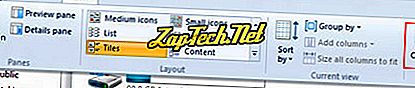- Windows XP
- Windows Vista
- Windows 7
- Windows 8
- Otvorite Moje računalo.
- Kliknite Alati, a zatim Opcije mape .
- U prozoru Mogućnosti mape kliknite karticu Prikaz .
- Na kartici Prikaz u odjeljku Napredne postavke označite okvir Ne kopiraj sličice .
- Kliknite U redu .
- Pritisnite tipku Windows + E.
- U prozoru koji se pojavi kliknite Uređivanje u gornjem lijevom kutu.
- Na padajućem izborniku odaberite Opcije mape i pretraživanja .
- U prozoru Mogućnosti mape koji se pojavi odaberite karticu Prikaz .
- Pronađite odjeljak Napredne postavke: u prozoru.
- U odjeljku Datoteke i mape označite okvir pokraj Uvijek prikaži ikone, nikad minijature .
- Kliknite Apply (Primijeni), a zatim OK (U redu) .
- (Neobavezno) Pokrenite čišćenje diska da biste izbrisali sve postojeće datoteke thumbs.db.
Napomena: Ako pokrenete uslužni program Disk Cleanup, provjerite je li označen okvir pokraj Thumbnails.
Windows 8
- Pritisnite tipku Windows + E.
- U prozoru koji se pojavi odaberite karticu Prikaz u gornjem lijevom kutu.
- Pronađite i kliknite Opcije s desne strane.
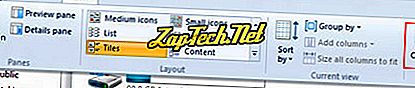
- U prozoru Mogućnosti mape koji se pojavi odaberite karticu Prikaz .
- Pronađite odjeljak Napredne postavke: u prozoru.
- U odjeljku Datoteke i mape označite okvir pokraj Uvijek prikaži ikone, nikad minijature .
- Kliknite Apply (Primijeni), a zatim OK (U redu) .
- (Neobavezno) Pokrenite čišćenje diska da biste izbrisali sve postojeće datoteke thumbs.db.
Napomena: Ako pokrenete uslužni program Disk Cleanup, provjerite je li označen okvir pokraj Thumbnails.